История активности в Windows 10 хранит Ваши следы пребывания в интернете, когда вы пользуетесь такими сервисами как Bing, Cortana и Microsoft Edge. Подобный сбор данных чем-то напоминает всем известную функцию персонализации от Google.
Как посмотреть и удалить историю активности в Windows 10?
Персонализация Microsoft не несет в себе ничего негативного, тем не менее многие пользователи предпочитают полную анонимность в интернете. Ведь только обретя ее, можно быть совершенно спокойными относительно всей конфиденциальной информации.
Чтобы проверить историю активности в Windows 10, выполните следующие действия:
1. Откройте меню Пуск .
2. Перейдите в Настройки . (Альтернативный способ запуска: Win + I ).
3. Откройте раздел Конфиденциальность .
4. Во вкладке Общие пролистайте страницу вниз и выберите параметр Панель мониторинга и конфиденциальности . Вы будете перенаправлены на официальный сайт Microsoft.
5. На странице Информационная панель конфиденциальности перейдите в раздел Журнал действий .
Как очистить историю Windows 10?
6. История активности включает в себя следующие параметры:
- Голосовые команды — работа с голосовым навигатором Cortana.
- Поиск — история запросов в Bing.
- Приложения и службы — все сетевые ресурсы и приложения,с которыми вы работали.
- Расположения — ваша геолокация.
- Обзор — работа с Microsoft Edge.
- Мультимедиа — работа с контентом (графика, музыка и др.)
7. Теперь вы можете свободно удалить всю найденную о вас информацию.
Обратите внимание! Удалить сразу “все” невозможно — сперва нужно выбрать один из фильтров и очистить его, затем переходите к следующему.
Как запретить Microsoft отслеживать вашу активность
В Microsoft, аналогично сервису Google, всегда можно отключить и запретить любой сбор конфиденциальной информации. Чтобы выполнить эту задачу, воспользуйтесь следующей инструкцией:
1. Откройте Настройки (комбинация клавиш Win + I ).
2. Перейдите в раздел Конфиденциальность .
3. Откройте вкладку Речь, рукописный ввод и ввод текста .
4. Отключите настройки слежения.
Источник: dzen.ru
Как отключить историю открытия приложений в Windows 10
При открытии меню «Пуск» в Windows 10 пользователи увидят список приложений, которые вы часто используете. Это будет очень полезно, потому что мы можем быстро запускать любимые, часто используемые приложения. Чтобы получить этот список, Windows будет отслеживать действия по открытию приложений во время использования компьютера и вносить соответствующие предложения.
Однако многие люди не хотят, чтобы Windows отслеживала ежедневные действия при открытии приложений. Или, если вы пользуетесь одним компьютером, вы не хотите, чтобы за вашими действиями следили другие. Следующая статья расскажет читателям, как удалить историю запуска приложений в Windows 10.
Очистка LastActivityView и ProcessHacker | очистка следов чита в LastActivityView и processhacker
- Как просмотреть и удалить историю активности в Windows 10
- Как я узнаю, что кто-то получил доступ к вашему компьютеру и использовал его?
- Очистить историю поиска последних файлов в проводнике Windows 10
Метод 1. Отключите отслеживание, чтобы открыть приложение в настройках Windows.
Нажмите комбинацию клавиш Windows + I, чтобы открыть интерфейс настроек Windows. В интерфейсе нажмите на группу управления конфиденциальностью.

В разделе «Общие» справа найдите пункт «Разрешить Windows отслеживать запуск приложений для улучшения результатов поиска и запуска». Переключитесь из режима включения в режим выключения, чтобы отключить мониторинг открытых приложений на компьютере.

Метод 2: выйти из истории открытия приложения через реестр Windows
Нажмите комбинацию Windows + R, чтобы открыть диалоговое окно «Выполнить», и введите ключевое слово regedit для доступа.

Затем в интерфейсе редактора реестра пользователи переходят по ссылке ниже.

Когда вы нажмете «Дополнительно», а затем посмотрите вправо, вы увидите список значений. Найдите значение Start_TrackProgs.
Если значение отсутствует, щелкните правой кнопкой мыши пустую область в интерфейсе справа, выберите «Создать», затем нажмите «Значение DWORD (32 бита)».

Назовите новое значение Start_TrackProgs.

Дважды щелкните значение Start_TrackProgs в интерфейсе и установите значение 0 в поле Value data. Щелкните ОК, чтобы изменить. Итак, вы отключили режим мониторинга для запуска приложений в Windows 10.

Если вы хотите снова включить мониторинг приложения, вам нужно только изменить значение с 0 на 1 и нажать ОК для сохранения.

Выше приведены два способа отключить режим мониторинга запуска приложений в Windows 10. Режим отслеживания часто открываемых приложений в Windows 10 по сути не нужен. Иногда он показывает вашу личную деятельность, если вы используете компьютер совместно с другими людьми.
- Как отключить функцию временной шкалы в Windows 10
- В Windows 10 вы должны отключить эти функции
- Как удалить историю поиска папок и файлов в проводнике Windows?
Источник: snaptik.ru
Как очистить историю запуска в Windows 10
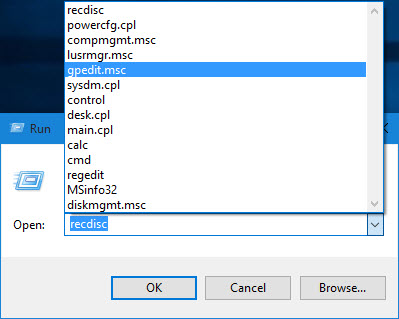
Если вы обычно используете команды «Выполнить» для запуска программ / приложений или открытия папок / документов в Windows 10, все команды, которые вы когда-либо вводили в поле «Выполнить», будут автоматически сохраняться в его истории. Иногда вам может потребоваться очистить историю конфиденциальности. Теперь на этой странице будет показано, как очистить историю выполнения в Windows 10.
Как очистить историю запуска в Windows 10
История всех команд выполнения хранится в реестре, поэтому вам нужно будет очистить их через реестр, который является важной частью операционной системы Windows. Перед запуском реестра рекомендуется сначала сделать резервную копию реестра Windows 10, если вы опасаетесь ошибок. Затем выполните четыре шага ниже, чтобы очистить использованные команды из диалогового окна «Выполнить».
Шаг 1. Нажмите Win + R, чтобы открыть диалоговое окно «Выполнить». Затем введите regedit и нажмите клавишу Enter. Если появится диалоговое окно «Контроль учетных записей», нажмите «Да» для подтверждения.
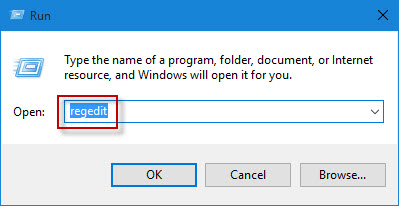
Шаг 2: после открытия редактора реестра перейдите по пути: HKEY_CURRENT_USER / Software / Microsoft / Windows / CurrentVersion / Explorer / RunMRU.
Шаг 3: Когда вы щелкаете папку RunMRU, на правой панели вы можете увидеть, что она отображает всю вашу историю выполнения, которая содержит все введенные вами команды в диалоговом окне «Выполнить». Имена команд перечислены в алфавитном порядке. Чтобы очистить историю выполнения, щелкните ее имя правой кнопкой мыши и выберите «Удалить», а затем нажмите «Да» в диалоговом окне «Подтвердить удаление значения».
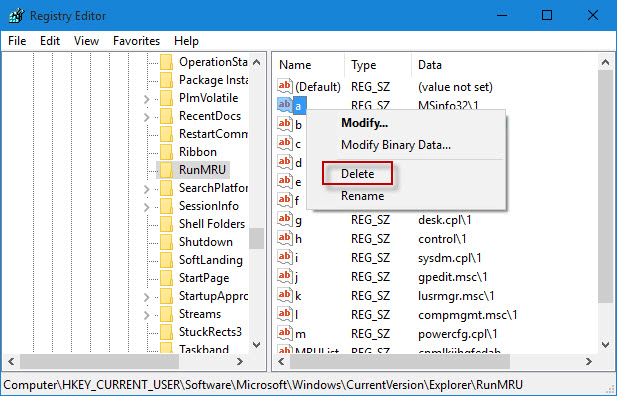
Если вы хотите очистить всю историю запусков, выберите имена одно за другим с помощью мыши, удерживая клавишу Ctrl, чтобы вы могли выбрать все элементы, а затем щелкните их правой кнопкой мыши и выберите Удалить.
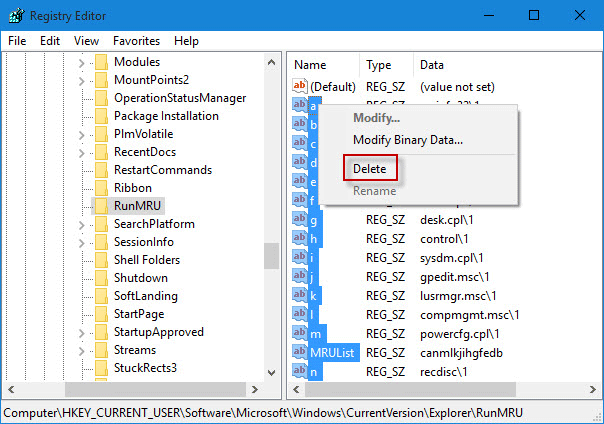
Шаг 4: Затем нажмите Win + R, чтобы открыть диалоговое окно «Выполнить», и нажмите кнопку раскрывающегося списка. Затем вы обнаружите, что вся история запуска в вашей Windows 10 была очищена.
Источник: awme.ru